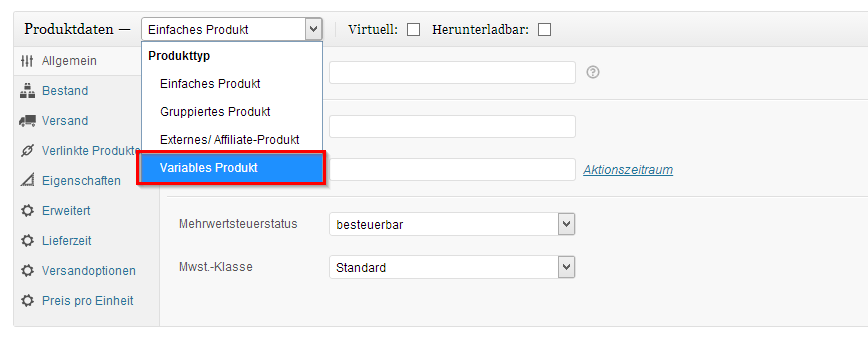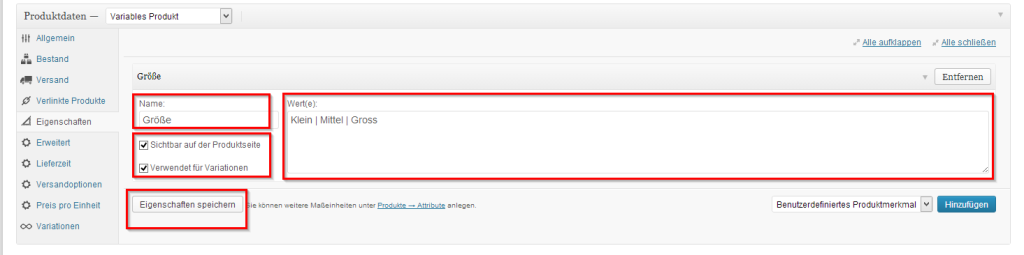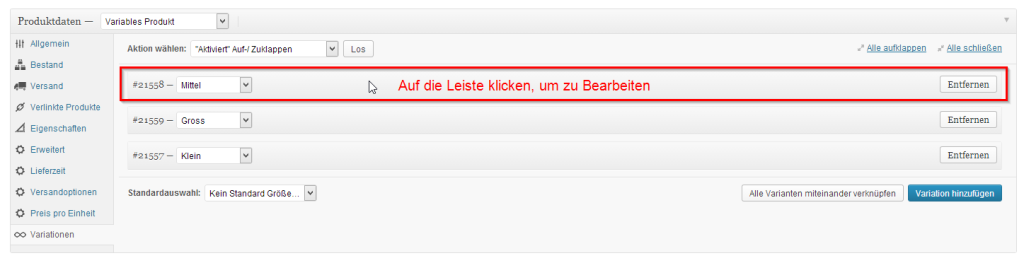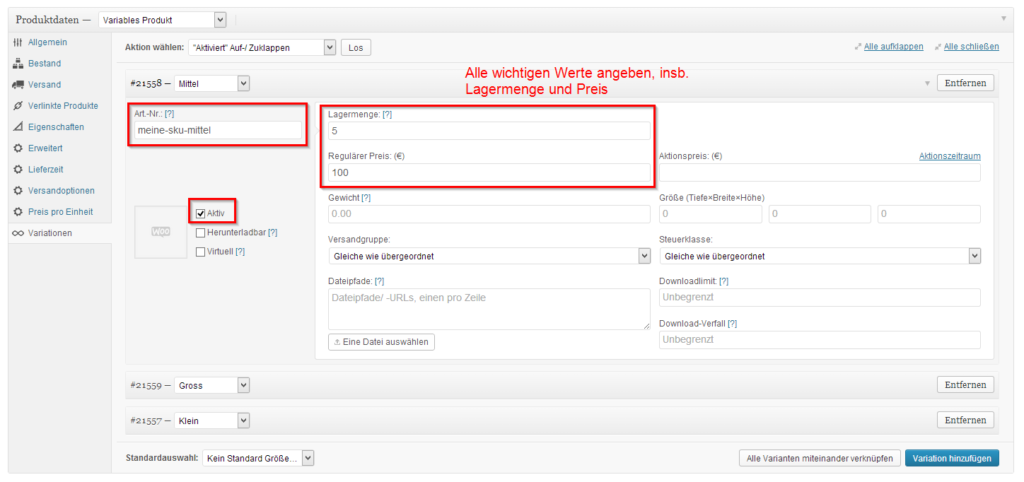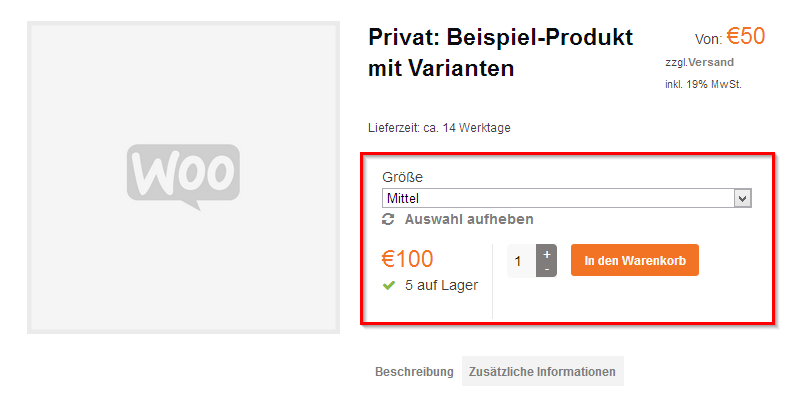WooCommerce: Schnelleinstieg in Varianten
Wer einen Webshop betreibt, wird schnell feststellen, dass einfache Produkte mit nur einer Ausprägung irgendwann nicht mehr ausreichen. Mit WooCommerce ist es recht einfach für seine Produkte verschiedene Variationen zu erstellen und diese anzubieten. Im folgenden Artikel möchte ich einen kurzen Einstieg geben, um den Start mit Variationen zu erleichtern. Um das Konzept und die Möglichkeiten besser zu verstehen, sollte allerdings die offizielle Dokumentation gelesen werden.
Kurzanleitung
Schritt 1: Produkttyp
Statt des Typs „Einfaches Produkt“ muss man ein „Variables Produkt“ anlegen.
Schritt 2: Varianten erstellen
Hinweis: Dies ist die einfache Variante, hat man viele Produkte mit immer wiederkehrenden Eigenschaften, z.B. T-Shirts mit Größen, dann sollte man dafür WooCommerce-Eigenschaften definieren. Wie das geht steht in der offiziellen Dokumentation.
- Unter Eigenschaften ein „Benutzerdefiniertes Produktmerkmal“ hinzufügen
- Folgende Felder ausfühlen
- Name, welcher dem Kunden angezeigt werden soll,
- Die beiden Häkchen setzen,
- Werte: Mehrere Werte kann man durch das „|“-Symbol trennen. Im Beispiel gibt es die Werte „Klein“, „Mittel“ und „Gross“, welche wie folgt eingetragen werden: „Klein|Mittel|Gross“.
- Wichtig: „Eigenschaften speichern“
Schritt 3: Variationen erzeugen
Um auch die Preise, den Lagerbestand usw. pro Eigenschaft zu definieren, müssen diese noch zu Variationen kombiniert werden. Der einfachste Weg ist unter „Variationen“ den Knopf „Alle Varianten miteinander verknüpfen“ drücken.
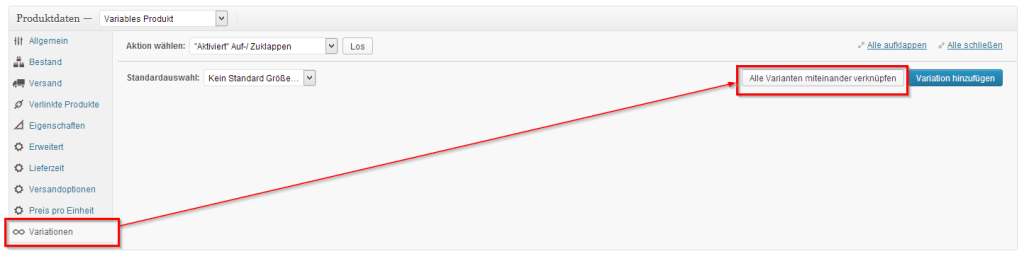
Schritt 4: Variationen bearbeiten
Es ist wichtig die erzeugten Varianten noch zu bearbeiten und die korrekten Einstellungen für den Lagerbestand und den Preis vorzunehmen.
- Auf die jeweilige Variation klicken, damit sie ausgeklappt werden
- Alle wichtigen Felder, insb. „Lagerbestand“ und „Preis“ ausfüllen. Außerdem sollte die Variation noch „Aktiv“ geschaltet sein.
Schritt 5: Vorschau anschauen, Testen und Produkt veröffentlichen
Um sicherzugehen, dass alles funktioniert hat, sollte man sich noch:
- Die „Vorschau“ anschauen,
- Das Produkt für den Verkauf „Veröffentlichen“ bzw. „Aktualisieren„,
- Und einen Testkauf durchführen, um mit dem Bestellvorgang für Varianten vertraut zu werden.